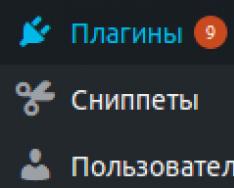Если вы пользуетесь WordPress, то вероятнее всего вам надоели стандартные комментарии, так как они не очень удобные и скорее всего вам приходит куча спама. Конечно есть куча плагинов, чтобы избавиться от спама, но иногда хочется попробовать какую-то новую систем комментариев. В этой записи, я расскажу как поставить комментарии ВКонтакте на WordPress, а так же покажу плагин, который сделает всю работу за вас.
ВведениеВ этой записи я рассмотрю два способа:
Детальная установка плагинов описана под заголовком ниже, лишь в данном случае вводите «AnyComment» в поиске для установки этого плагина.
Плагин для VK комментариевДавайте установить плагин комментариев ВКонтакте напрямую через панель администратора.
Инструкция к установке:

Это мой личный плагин и я буду вам благодарен если вы оставите хороший отзыв или «5 звезд»:)
Функции- Полностью заменить комментарии от WordPress на ВК
- Поставить виджет VK комментариев вместе с обычными комментариями. В этой случае, вы можете установить позицию виджета, «выше», «ниже» стандартных комментариев или «под заголовком».
- Просмотр всех комментариев оставленных пользователями через VK виджет в админ центре
- Все настройки которые есть у VK виджета комментариев, есть в админке
- Предварительный просмотр виджета комментариев прямо под настройками
- Заходим на страницу с виджетами и выбираем «Комментарии» (или кликните ).
- В выпадающем списке «Сайт/приложение» выбираете «Подключить новый сайт» или выбираете текущий сайт (если вы уже добавляли). При добавлении вам нужно указать «название сайта», «адрес», «основной домен» и выбрать тематику..ru», «сайт» и «ИТ (компьютеры и софт».
- Далее выбираем «Количество комментариев» для отображения. Если вы выберете, например, пять комментариев, а у вас уже добавлено больше, то сначала при загрузке страницы покажется 5 комментарием и далее вы можете нажать нажать «Показать еще», чтобы подгрузить остальные.
- Выбираем нужно вам «Медиа» или нет. Это например добавление граффити, фото, аудио видео и ссылки.
- Устанавливаете ширину блока комментариев.

Мы не будем просто вставлять код, так как это не правильно. Я покажу вам как это делать в стиле WordPress.
Добавляем код виджета VKУ вас должен быть код, который выглядит примерно следующим образом.
VK.init({apiId: XXXXXXX, onlyWidgets: true});
Как вы можете заметить, он разделен на 2 части.
Первая — это скрипты (строки 1-6), которые вам нужно подгрузить для отображения комментариев. Вместе «XXXXXXX» у вас будет отображаться уникальный номер вашего сайта.
Вторая — это часть кода, которая понадобится для отображения комментариев.
Создаем функцию в functions.php- Копируем функцию, которая находится ниже и открываем файл functions.php, который находится внутри вашей темы.
- Спускаемся в самый низ файла и добавляем следующую функцию.
Внимание! Вместо «ВАШ_ID» пишите ID который написан в вашем коде для вставки.
Function vk_comments_api() { if(is_single()) { echo ""; echo " VK.init({apiId: ВАШ_ID, onlyWidgets: true}); "; } } add_action("wp_head", "vk_comments_api");
В этой коде я добавил два скрипта в вашего WordPress сайта. Но я не просто их добавил. Я сделал условие, которые добавит скрипты только в том случае, если запись открыта полностью. А зачем нам нужно грузит сайт лишними скриптами? Верно?
Добавляем комментарии в comments.phpПеред этой строчкой вставляем вторую часть нашего кода, которая выглядит следующим образом:
VK.Widgets.Comments("vk_comments", {limit: 10, width: "665", attach: "*"});
И все готово! Комментарии должны быть успешно установлены.
Если у вас какие-то проблемы — пишите их в комментарии ниже к этой записи, буду рад помочь.
ВыводПодключение комментариев от контакта не такой сложный процесс как вам скорее всего это казалось. Это все занимает не больше пяти минут.
Социальные сети – это второй по доступности источник трафика для сайта после поисковых систем, и третий по эффективности. При правильном продвижении Интернет-проекта в соц.сетях можно добиться прироста посещаемости на 30%, а количество постоянных читателей до 70%!
Вот почему вебмастеры в первую очередь обращают пристальное внимание на социальные сети, создавая официальные страницы от сайта, запуская новостей. И главной российской площадкой для раскрутки своего веб-сайта или Интернет бизнеса, является сеть , которая предоставляет достаточные мощности для свободного старта без каких-либо вложений!
Первую часть кода вставляем после открывающегося тега , который находится в файле «footer.php» тем WordPress. Вторую часть копируем в «Sidebar» в разделе «Внешний вид»-«Виджеты», помещая в стандартный текстовый блок. После нажатия кнопки «Сохранить» можно проверить отображение «Виджета Сообщества» на сайте.
Примечание! Скопированный код делится на две части по причине оптимизации загрузки основного контента на страницах сайта. Если у Вас минимальное использование сторонних скриптов, то при вставке кода в виджет «Текст» полностью, разница во времени будет незаметна.
Как вставить виджет ВК через iframeИногда может возникать проблема с правильным отображением виджета на страницах сайта, что несёт негативные последствия в процессе активного продвижения. Как оказалось, виноват скрипт виджета, который не всегда корректно обрабатывается интернет-браузерами.
Привет!
К нам в съемную тайскую квартиру приехали гости, так здорово повидать земляков, когда находишься вдали от дома.
Сегодня хочу вам рассказать про основные виджеты ВКонтакте, которые можно внедрить на свой блог. Виджеты – это небольшие программы, каждая из которых выполняют одну определенную функцию на сайте, на мобильном устройстве, в браузере и т.д. Это может быть кнопка, окно, меню, подсказка и прочее.
На сайте разместить виджет можно с помощью html-кода. Отдельную нишу занимают социальные виджеты. А поскольку сегодня одной из наиболее популярных социальных сетей в Рунете является ВКонтакте, узнаем, какие ее инструменты мы можем задействовать на своих блогах.
Код всех доступных ВКонтакте-виджетов есть в разделе «Разработчики». Попасть в него можно по ссылке vk.com/dev/sites . Всего есть девять типов виджетов:
- «Комментарии»
- «Запись на стене»
- «Сообщества»
- «Мне нравится»
- «Рекомендации»
- «Опросы»
- «Авторизация»
- «Публикация ссылок»
- «Подписаться на автора».
Рассмотрим каждый из них подробнее.
Виджет комментариев Вконтакте для сайтаЗаполните форму: введите название и адрес сайта (основной домен подставится автоматически); выберите тематику блога, количество комментариев, которые будут отображаться. Если число комментов превысит указанное вами, все их можно будет увидеть, нажав на кнопку «Предыдущие записи».
В пункте “Медиа” вы можете выбрать то, что пользователи смогут прикреплять к своим комментариям. Например, с такими настройками, как на ниже пользователи смогут писать текстовые комментарии, прикрепляя к ним граффити и ссылки:
Описанный виджет позволит вам получать комментарии от реальных живых людей. Вы также сможете удалять то, что сочтёте нужным, добавлять пользователей в чёрный список и поручать эту работу другим людям — назначать модераторов.
Запись на стенеЭтот виджет создан для того, чтобы вы могли процитировать слова другого человека, которые он написал в записи ВКонтакте. Если вы вставите цитату через этот виджет, ваши читатели удостоверятся, что информация приведена из первоисточника.
Как установить виджет группы ВКонтактеДобавить группу ВКонтакте на сайт можно с помощью специального виджета. Вставьте ссылку на группу или публичную страницу вашего сайта; выберите, что будет отображаться — миниатюры аватарок участников, последние новости или только название сообщества. Задайте ширину и высоту виджета в пикселях, настройте виджет сообщества ВКонтакте под дизайн своего сайта и добавьте полученный код на сайт.
Виджет группы в Контакте позволит посетителям быстро найти ваше сообщество, вступить в него и узнавать о новых статьях блога.
Этот виджет не будет работать без кнопки “Мне нравится”, потому что он показывает вашим посетителям статьи, которые получили больше всего лайков. Он позволит вам понимать, какие статьи больше всего нравятся аудитории, а пользователи смогут читать самые интересные тексты, попавшие в блок “Популярное”.
Чтобы добавить этот виджет ВКонтакте на сайт, заполните первую часть формы так же, как и в случае с комментариями. Выберите количество самых популярных записей, которые будет показывать виджет, укажите частоту обновления и выберите формулировку.
У кода этого виджета тоже есть две части, как и у комментариев. Первую из них добавьте в файл header.php, а вторую в нужное вам место на сайте.
Виджет опросов позволит вам спросить у посетителей всё, что угодно. Например, если вы сменили дизайн, вам лучше поинтересоваться у пользователей, что они думают про него. Может быть, им больше нравится старый? Стоит предложить им такой вариант — это может помочь снизить показатель отказов.
Заполните по аналогии с предыдущими виджетами первую часть формы.
Задайте вопрос и варианты ответа. Добавлять новые можно при помощи “добавить” (расположена под “Варианты ответа”).
В коде этого виджета также есть две части, разделённые HTML-комментариями.
Нередко пользователи не хотят тратить время на регистрацию. Этот виджет позволит добавить на сайт авторизацию через аккаунт ВКонтакте. Пользователю не придется регистрироваться: он просто зайдет на сайт через свой профиль ВКонтакте. По поводу авторизации у ВКонтакте есть хорошая инструкция по ссылке vk.com/dev/Auth .
Этот виджет позволит пользователям делиться вашим контентом на своей стене Вконтакте. Они смогут легко и удобно сохранять ссылки на понравившиеся статьи в соц.сети, а вы будете получать новых посетителей из их друзей и подписчиков.
Выберите стиль виджета (отталкивайтесь от дизайна сайта), отредактируйте по своему желанию текст на кнопке. Укажите, чем именно пользователи будут делиться, выберите вариант логотипа ВКонтакте и скопируйте код.
Виджет ВКонтакте для WordPressОбщие правила для того, чтобы вставить виджет Вконтакте на сайт:
- Код необходимо вставлять в ту часть темы, где вы хотите видеть виджет. Это может быть файл header.php, single.php, sidebar.php и т.д. в зависимости от функции виджета и дизайна вашего сайта. Подробнее об этих файлах читайте в статье о том, . Если код делится две части, первую из них нужно добавить перед закрывающимся тегом в файле header.php.
- Кроме того, если вам приглянулся какой-то виджет ВКонтакте, его можно добавить в админке блога (“Виджеты”).
- Если вы решили добавить сразу несколько виджетов на сайт, то обратите внимание, что во многих из них есть строка кода
Достаточно вставить ее один раз, не нужно дублировать.
Если у вас остались вопросы по работе с виджетами Вконтакте, посмотрите видео:
P.S. Наши старые подруги приехали навестить нас в Районге. Дальше им предстоит долгое путешествие через пол-Таиланда и Лаоса автостопом с ночевками по каучсерфингу и в буддистских монастырях. Меня восхищают бюджетные путешествия, но они требуют очень много сил и энергии.
Всем привет! В настоящий момент социальные сети переживают настоящим бум популярности. Практически все пользователи интернета имеют свою страничкой в одной или нескольких социальных сетях. Какие из них самые популярные? На ум сразу приходят VKontakte и Facebook. Сегодня я вам рассказу о плагине ВКонтакте WordPress, которые добавляют на блог комментарии ВК, социальные кнопки и виджеты.
Для работы плагина необходимо иметь аккаунт ВК. Сам плагин устанавливается стандартно:
После активации будет создан отдельный пункт в меня админки WordPress — Vkontakte API. Рассмотрим представленные в нем настройки.
Первое с чего следует начать — это создать новое приложение в ВК.

Порядок действия следующий:

На следующей странице вводим адрес сайта (в формате http://vash_sayt.ru) и базовый домен (vash_sayt.ru). При желании можно добавить иконку и фото загрузить. Сохраняем изменения. Теперь копируем с этой же страницы ID приложения и Защищенный ключ и вставляем в настройки плагина Vkontakte API.

Плагин русский, поэтому и все его настройки на русском языке. Не буду разбирать каждую опцию, просто дам свои пояснения.
Комментарии.
Плагин автоматически добавляет в WordPress комментарии ВКонтакте, никого дополнительного кода никуда вставлять не надо. Стандартные комментарии WordPress при этом так же работают, но их можно отключить, поставив галочку напротив «Убрать комметарии WordPress-а».
Медиа в комментариях.
Какие медиа файлы могут добавляться к комментарию. Обратите внимание на пункт Ссылки, который я бы отключил, чтобы меньше спама было.
Кнопка «Мне нравится».
![]()
Добавить иконку «Мне нравится» на блог и настроить ее расположение. Отличная функция, позволяющая читателем рассказать о вашем блоге своим друзьям.
Еще одна иконка от VKontakte.
Facebook Like button.
![]()
Те, у кого есть сайт на wordpress сталкивался с необходимостью размещать посты в социальных сетях, но это приходилось делать вручную, что конечно же отнимало много времени.
Для того, чтобы не заниматься каждый раз вручную размещением постов в социальных сетях с сайта на вордпресс был придуман специальный плагин VKontakte API for WordPress, который помогает нам автоматизировать процесс размещения наших постов в социальных сетях сразу же после публикации их на вашем сайте.
Плагин поможете вам разместить посты в двух самых крупных социальных сетях ВКонтакте и Facebook. Причём можно выбрать постить в группу или на публичную страницу. А на страницу аккаунта постить не получиться.
![]()
В начале вам нужно скачать с официального сайта wordpress плагин для кросспостинга VKontakte API for WordPress .
Затем вам нужно будет установить плагин на сайт. Это делается как обычно. А вот после его нужно будет настроить… об этом я и расскажу сейчас.
Вам нужно зайти в настройки плагина, где вы увидите в самом верху вкладку Вконтакте. Так вам нужны всего два первых поля для начала.

Поскольку у вас скорее всего нет приложения, то его нужно создать. Это делается очень просто. Переходим по этой ссылке и создаём его!

Вписываем название, обязательно!!! выбираем веб-сайт и прописываем его адрес и базовый домен как указано в примере. Адрес с http, а базовый домен — без. И жмём подключить сайт.

На рисунке я их стёр, потому что это только для моего сайта. Это сделано из соображений безопасности.
Далее нам нужно спуститься ниже в настройках плагина и сделать вписать ID вашей группы или публичной страницы куда вы хотите постить сообщения и токен для авторизации через ваш аккаунт Вконтакте, а остальные настройки вы можете поставить как у меня.